Edukien taula
Gure aurreko tutorialean, Excel-ek beste zutabe batera balioren bat itzultzen duten formulak ditu aztertzen ari garen gelaxka batek balio jakin bat badu. Horretaz gain, zer gehiago egin dezakezu gelaxka batek testu edo zenbaki zehatz bat badu? Hainbat gauza, esate baterako, gelaxkak zenbatzea edo batutzea, errenkada osoak nabarmendu, kentzea edo kopiatzea eta abar.
Excel 'Zelak badauka zenbatu' formula adibideak
In Microsoft Excel, bi funtzio daude gelaxkak haien balioetan oinarrituta, COUNTIF eta COUNTIFS. Funtzio hauek eszenatoki gehienak estaltzen dituzte, baina ez guztiak. Beheko adibideek gelaxkak zure zeregin espezifikorako formula badauzka zenbatu egokia nola aukeratzen irakatsiko dizute.
Zaldu gelaxkak testuren bat badu
Testuren bat duten gelaxkak zenbatu nahi dituzun egoeretan. , erabili izartxoko komodin karakterea irizpide gisa zure ZENBATU.IF formulan:
ZENBATUZ( barrutia,"*")Edo erabili BURUZKO PRODUKTU funtzioa ISTEXT-ekin konbinatuta:
BURUZKO PRODUKTUA( --(ISTEX( barrutia)))Bigarren formulan, ISTEXT funtzioak zehaztutako barrutian gelaxka bakoitza ebaluatzen du eta EGIA (testua) eta GEZURRA (ez testua) balioen array bat itzultzen du; operadore unario bikoitzak (--) TRUE eta FALSE behartzen ditu 1 eta 0etara; eta SUMPRODUCT zenbakiak batzen ditu.
Beheko pantaila-argazkian erakusten den moduan, bi formulek emaitza bera ematen dute:
=COUNTIF(A2:A10,"*")
=SUMPRODUCT(--(ISTEXT(A2:A10)))
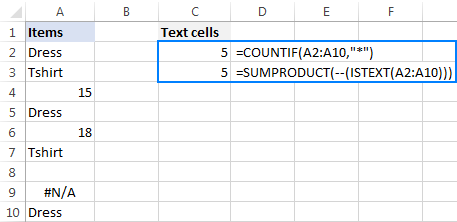
Zuk ere nahi izan dezakezubegiratu Excel-en hutsik gabeko gelaxkak nola zenbatu.
Zaldu gelaxkak testu zehatza badu
Testu zehatza duten gelaxkak zenbatzeko, erabili behean agertzen den ZENBATU formula sinple bat, non barrutia egiaztatu beharreko gelaxkak dira eta testua bilatu beharreko testu-katea edo testu-katea duen gelaxkaren erreferentzia bat.
COUNTIF( barrutia," testua")Adibidez, "soineko" hitza duten A2:A10 barrutiko gelaxkak zenbatzeko, erabili formula hau:
=COUNTIF(A2:A10, "dress")
Edo pantaila-argazkian agertzen dena:
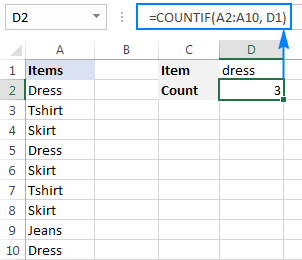
Formula adibide gehiago aurki ditzakezu hemen: Nola zenbatu testua duten gelaxkak Excel-en: edozein gelaxka, zehatzak, iragaziak.
Zaldu gelaxkak testua badu (bat-etortze partziala)
Azpikate jakin bat duten gelaxkak zenbatzeko, erabili ZENBATU funtzioa izartxoko komodin (*) duen.
Adibidez, zenbatzeko A zutabeko zenbat gelaxk daukaten "jantzia" edukiaren zati gisa, erabili formula hau:
=COUNTIF(A2:A10,"*dress*")
Edo idatzi nahi duzun testua gelaxka batean eta kateatu tha Komodin karaktereekin t gelaxka:
=COUNTIF(A2:A10,"*"&D1&"*")
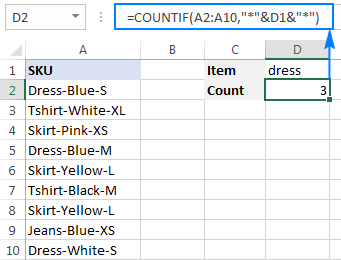
Informazio gehiagorako, ikus: COUNTIF formulak bat-etortze partzialarekin.
Kontatu bada. gelaxkak hainbat azpikate ditu (ETA logika)
Baldintza ugari dituzten gelaxkak zenbatzeko, erabili COUNTIFS funtzioa. Excel COUNTIFS 127 barruti/irizpide bikote kudea ditzake, eta zehaztutako baldintza guztiak betetzen dituzten gelaxkak bakarrik izango dira.zenbatuta.
Adibidez, A zutabeko zenbat gelaxka "jantzia" ETA "urdina" duten jakiteko, erabili formula hauetako bat:
=COUNTIFS(A2:A10,"*dress*", A2:A10,"*blue*")
Edo
=COUNTIFS(A2:A10,"*"&D1&"*", A2:A10,"*"&D2&"*")
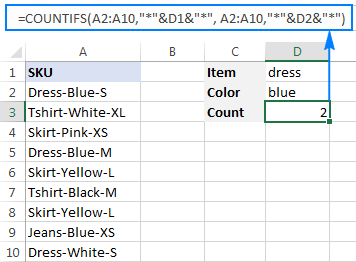
Zaldu zelulak zenbakia badu
Zenbakiekin gelaxkak zenbatzeko formula imajina zezakeen formularik errazena da:
ZENBATU( barrutia)Kontuan izan Excel-en ZENBATU funtzioak edozein zenbaki-balio duten gelaxkak zenbatzen dituela, zenbakiak, datak eta orduak barne, Excel-en arabera azken biak ere zenbakiak direlako.
Gure kasuan, formula honela doa:
=COUNT(A2:A10)
Zenbakirik EZ duten gelaxkak zenbatzeko, erabili BURUZKO PRODUKTU funtzioa ISNUMBER eta EZ:
=SUMPRODUCT(--NOT(ISNUMBER(A2:A10)))
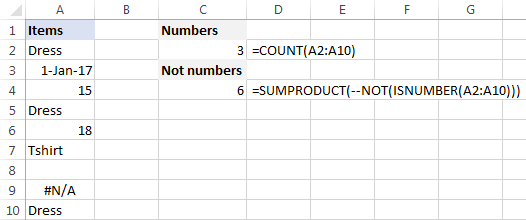
Batu gelaxkak testua badu
Excel formula bat bilatzen ari bazara, testu zehatza duten gelaxkak aurkitzeko eta dagozkion balioak batutzeko. beste zutabe batean, erabili SUMIF funtzioa.
Adibidez, zenbat soineko dauden jakiteko, erabili formula hau:
=SUMIF(A2:A10,"*dress*",B2:B10)
Non dauden A2:A10 testua egiaztatu beharreko balioak eta B2:B10 dira batu beharreko zenbakiak.
Edo, jarri interesgarria den azpikatea gelaxka batean (E1) eta erreferentzia gelaxka hori zure formulan, beheko pantaila-argazkian erakusten den moduan:
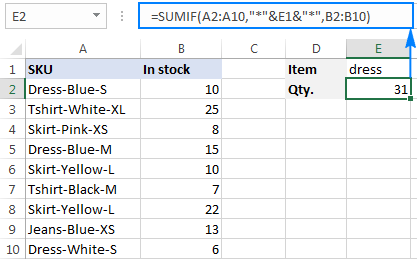
Irizpide anitzekin batutzeko , erabili SUMIFS funtzioa.
Adibidez, zenbat soineko urdin dauden jakiteko, joan formula honekin:
=SUMIFS(B2:B10, A2:A10,"*dress*",A2:A10,"*blue*")
Edo erabili haubat:
=SUMIFS(B2:B10, A2:A10,"*"&E1&"*",A2:A10,"*"&E2&"*")
Non A2:A10 diren egiaztatu beharreko gelaxkak eta B2:B10 dira batuketa.
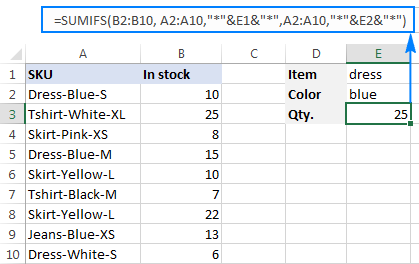
Egin Gelaxka-balioan oinarritutako kalkulu desberdinak
Gure azken tutorialean, hiru formula ezberdin eztabaidatu genituen hainbat baldintza probatzeko eta balio desberdinak itzultzeko proba horien emaitzen arabera. Eta orain, ikus dezagun nola egin ditzakezun kalkulu desberdinak helburuko gelaxka bateko balioaren arabera.
Demagun B zutabean salmenta-zenbakiak dituzula eta zenbaki horietan oinarritutako hobariak kalkulatu nahi dituzula: salmenta bat $300 baino gehiago bada. , hobaria % 10ekoa da; $ 201 eta $ 300 arteko salmenten hobaria % 7 da; $ 101 eta $ 200 arteko salmenten hobaria % 5ekoa da, eta ez dago hobaria 100 $ baino gutxiagoko salmenten kasuan.
Hori egin ahal izateko, salmenten kopurua (B2) biderkatu besterik ez dago dagokion ehunekoarekin. Nola dakizu zein ehunekoz biderkatu behar den? IF habiaratuekin baldintza desberdinak probatuz:
=B2*IF(B2>=300,10%, IF(B2>=200,7%, IF(B2>=100,5%,0)))
Bizitza errealeko lan-orrietan, erosoagoa izan daiteke ehunekoak gelaxka bereizietan sartzea eta zure formulan gelaxka horiek erreferentzia egitea:
=B2*IF(B2>=300,$F$5,IF(B2>=200,$F$4,IF(B2>=100,$F$3,$F$2)))
Gakoa da gelaxken bonus-erreferentziak $ ikurrarekin konpontzea formula zutabean behera kopiatzen duzunean alda ez daitezen.
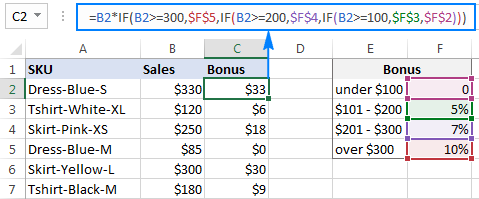
Excel baldintzapeko formatua gelaxkak testu espezifikoa badu
Testu jakin batekin nabarmendu gelaxkak nahi badituzu, konfiguratu Excel baldintzapeko formatu-arau hauetako batean oinarrituta.formulak.
Maiuskulak eta minuskulak bereizten ditu:
BILATU(" testua", goiko_gelaxka)>0Maiuskulak eta minuskulak bereizten ditu:
BILATU( " testua", goiko_gelaxka)>0Adibidez, "jantzia" hitzak dituzten SKUak nabarmentzeko, egin baldintzazko formatu-araua beheko formularekin eta aplikatu. A zutabean behar adina gelaxka A2 gelaxkan hasita:
=SEARCH("dress", A2)>0
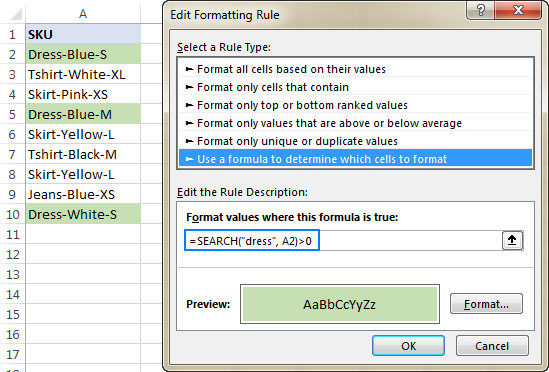
Excel baldintzazko formatu formula: gelaxkak testua badu (baldintza anitz)
Bi testu-kate edo gehiago dituzten gelaxkak nabarmentzeko, habiaratu hainbat Bilaketa-funtzio ETA formula baten barruan. Adibidez, "soineko urdina" gelaxkak nabarmentzeko, sortu arau bat formula honetan oinarrituta:
=AND(SEARCH("dress", A2)>0, SEARCH("blue", A2)>0)
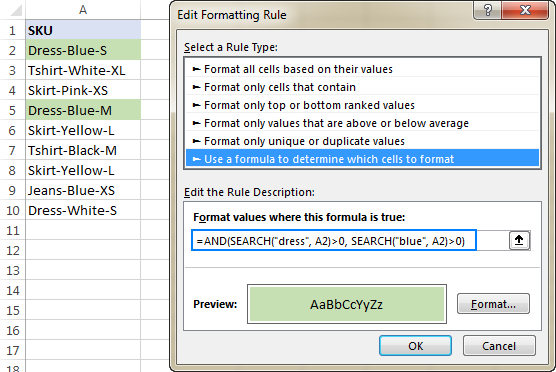
Pauso zehatzetarako, ikusi Nola egin. sortu baldintzazko formatu-araua formula batekin.
Gelhak testu jakin bat badu, kendu errenkada osoa
Testu zehatza duten errenkadak ezabatu nahi badituzu, erabili Excel-en Bilatu eta Ordeztu eginbidea modu honetan. :
- Hautatu egiaztatu nahi dituzun gelaxka guztiak.
- Sakatu Ktrl + F Bilatu eta Ordeztu elkarrizketa-koadroa irekitzeko.
- In Aurkitu zer koadroan, idatzi bilatzen ari zaren testua edo zenbakia eta egin klik Bilatu guztiak
- Sakatu edozein bilaketa-emaitzan, eta sakatu Ktrl + A. guztiak hautatzeko.
- Sakatu Itxi botoia ixteko Bilatu eta Ordeztu
- Sakatu Ctrl eta minus botoia aldi berean ( Ctrl - ), hau da, ExcelEzabatu lasterbidea.
- Ezabatu elkarrizketa-koadroan, hautatu Errenkada osoa eta sakatu Ados. Eginda!
Beheko pantaila-argazkian, "janzkera" duten errenkadak ezabatzen ari gara:
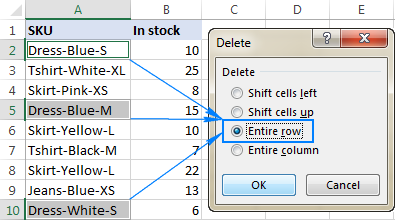
Gelulak baditu, hautatu edo kopiatu errenkada osoak
Datu garrantzitsuak dituzten errenkadak hautatu edo kopiatu nahi dituzun egoeretan, erabili Excel-en Autoiragazkia errenkadak iragazteko. Horren ondoren, sakatu Ctrl + A iragazitako datuak hautatzeko, Ctrl+C kopiatzeko eta Ctrl+V datuak beste kokapen batean itsasteko.
Bi irizpide edo gehiago dituzten gelaxkak iragazteko, erabili Iragazki aurreratua. gelaxkak aurkitzeko, eta, ondoren, errenkada osoak kopiatu emaitzekin edo zutabe zehatzak bakarrik atera.
Horrela manipulatzen dituzu Excel-en duten balioaren arabera gelaxkak. Eskerrik asko irakurtzeagatik eta datorren astean gure blogean ikustea espero dut!
Praktikatu lan-koadernoa
Excel Gelak badauka orduan - adibideak (.xlsx fitxategia)

